linux-虚拟化管理工具
一、虚拟化管理工具1.虚拟机的安装用图形方式进行虚拟机的安装安装镜像设置虚拟机名字和占用内存大小 2.虚拟机的脚本安装vim /bin/vm_create.sh建立在/sbin目录底下,方便以后使用#!/bin/bash ##幻数,脚本中命令的解释器指定virt-ins...
一、虚拟化管理工具
1.虚拟机的安装
用图形方式进行虚拟机的安装
安装镜像
设置虚拟机名字和占用内存大小
2.虚拟机的脚本安装
vim /bin/vm_create.sh
建立在/sbin目录底下,方便以后使用
#!/bin/bash ##幻数,脚本中命令的解释器指定
virt-install \ ##虚拟机安装命令
--cdrom /home/kiosk/Desktop/rhel-server-7.3-x86_64-dvd.iso \ ##安装镜像
--ram 1024 \ ##内存
--vcpus 1 \ ##cpu
--file-size 8 \ ##硬盘大小
--file /var/lib/libvirt/images/$1.qcows,bus=virtio \ ##硬盘
--network source=br0,model=virtio \ ##网卡
--name $1 & ##指定名字,$1脚本后所加的第一串字符
执行命令安装新的虚拟机
3.虚拟机的命令管理
##3.虚拟机的管理命令##
html ##超级文本语言
xml ##可扩展文本语言
虚拟机是由两部分组成
/etc/libvirt/qemu/虚拟机.xml ##虚拟机硬件信息文件
/var/lib/libvirt/images/虚拟机.qcow2 ##虚拟机硬盘文件
virt-manager ##打开虚拟机管理图形界面
virsh list ##列出用户(运行中的)
virsh list --all ##列出全部用户
virsh start 虚拟机名称 ##启动虚拟机
virt-viewer 虚拟机名称 ##显示虚拟机
virt shutdown 虚拟机名称 ##关闭虚拟机
virsh destroy 虚拟机名称 ##强制关闭
virsh create 虚拟机名称 ##利用虚拟机硬件信息文件打开虚拟机,只是一次性的
virsh define 虚拟机名称 ##恢复虚拟机
virsh undefine 虚拟机名称 ##删除虚拟机硬件信息文件
##4.虚拟机的快照##
虚拟机的快照只是一个存更改信息的文件
在虚拟机被读取的时候还是读取母盘中的内容
qemu-img create -f qcow2 -b 母盘.qcow2 快照.qcow2
在虚拟机管理工具中把“快照.qcow2” import 导入到新的虚拟机中即可使用
##5.虚拟机的快照脚本##
#!/bin/bash ##幻数,脚本中命令的解释器指定
##create snapshot disk##
qemu-img create -f qcow2 -b \ ##-f 类型 -b 备份
/var/lib/libvirt/images/westos.qcow2 \
/var/lib/libvirt/images/$1.qcow2 &> /dev/null ##生成快照硬盘文件
echo createing snapshoot disk
##create vm from snapshoot disk##
virt-install \ ##虚拟机安装命令
--ram 1024 \ ##内存
--vcpus 1 \ ##cpu
--file-size 8 \ ##硬盘大小
--file /var/lib/libvirt/images/$1.qcow2,bus=virtio \ ##硬盘
--network source=br0,model=virtio \ ##网卡
--name $1 \ ##指定名字,$1脚本后所加的第一串字符
--import &> /dev/null & ##导入
echo create snapshoot successful !
##6.虚拟机的快照重置脚本##
#!/bin/bash ##幻数,脚本中命令的解释器指定
virsh destroy $1 ##强制关闭
rm -fr /var/lib/libvirt/images/$1.qcow2 ##删除旧的硬盘文件
qemu-img create -f qcow2 -b \
/var/lib/libvirt/images/westos.qcow2 \
/var/lib/libvirt/images/$1.qcow2 &> /dev/null ##生成新的快照硬盘文件
virsh start $1 ##启动
virt-viewer $1 ##显示
5.自动安装脚本
使用kickstart,系统管理员可以创建一个包含安装期间所有常见问题的答案文件,以自动安装Red Hat Enterprise Linux
kickstart制作工具安装
软件包system-config-kickstart
安装yum install system-config-kickstart
打开httpd服务;关闭防火墙并且冻结
运行system-config-kickstart进行图形编辑
选择HTTP共享172.25.254.27/rhel7.2下的镜像
basic configuration 基本信息设定
installation method 安装模式选择
boot loader options 引导程序选项
partition information 分区划分策略
authentication 认证加密方式加密
firewall configuration 火墙配置信息
display configuration 图形界面选择
package selection 软件包选择
pre-installation 安装前执行脚本
post-installion 安装后执行脚本
进行分盘/boot200M,swap分区200M,剩下的全都分配给根目录
编辑完图形然后存到/var/www/html的共享目录下
编辑/bin/vm_create.sh,编辑完后使用ksvalidator命令校验正确性
%end 目的结束
%package 安装包
%pre 安装前执行脚本
%post 安装后执行脚本
utl 安装源路径
repo yum 源地址
text 文本安装
vnc 安装时开启vnc
Askmethod 交互模式
更多推荐
 已为社区贡献5条内容
已为社区贡献5条内容

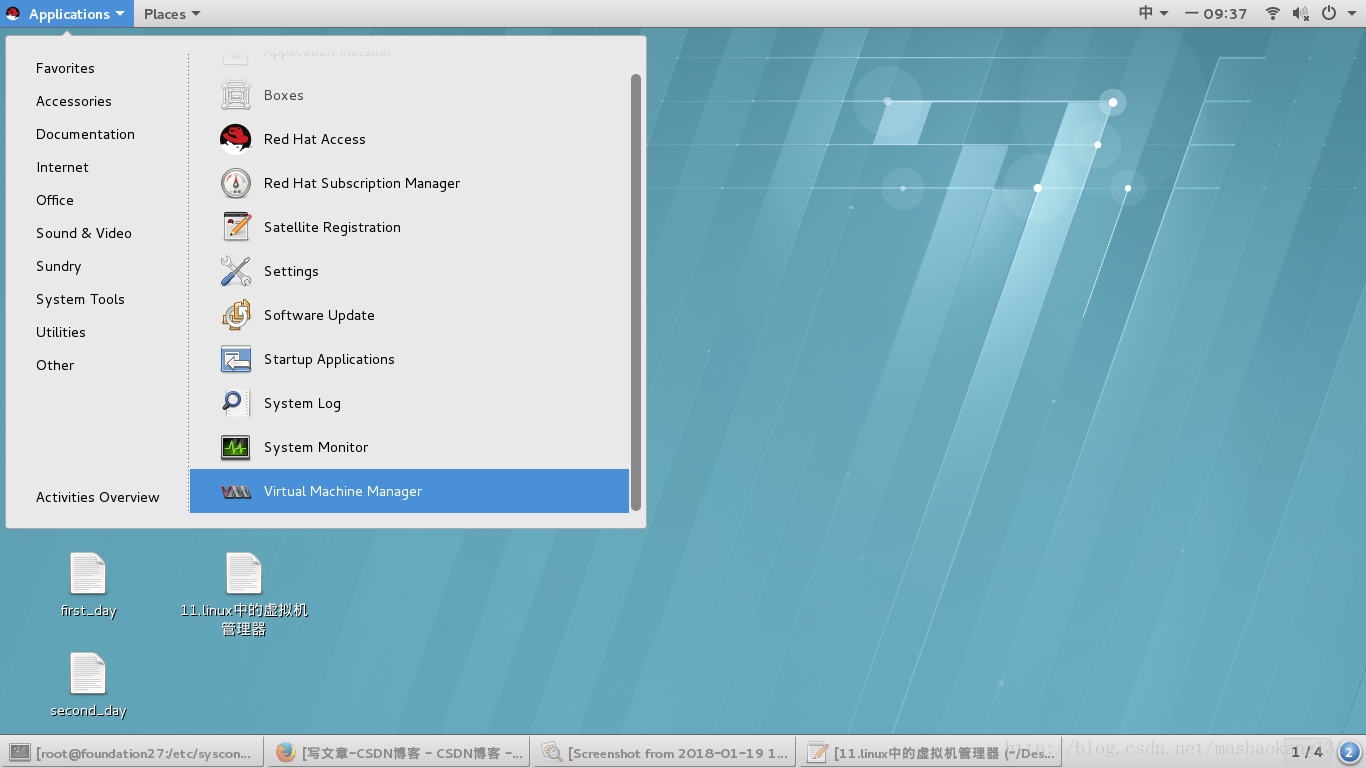
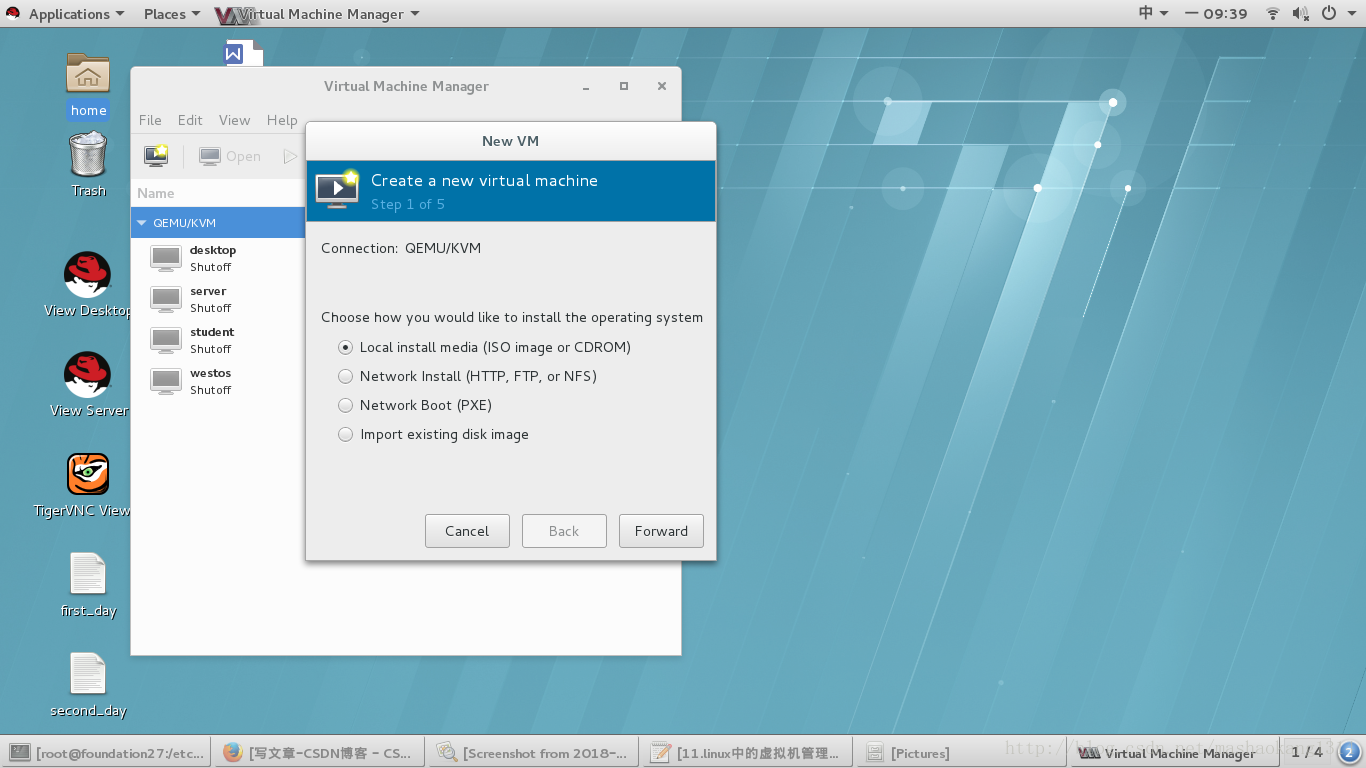
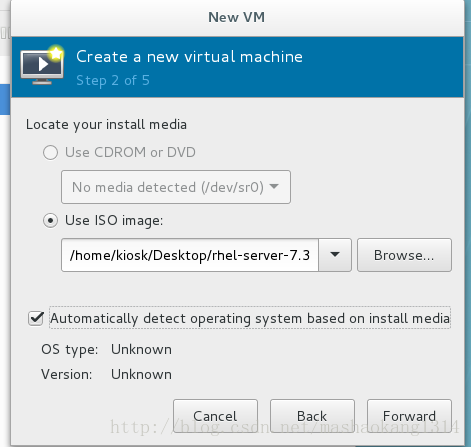
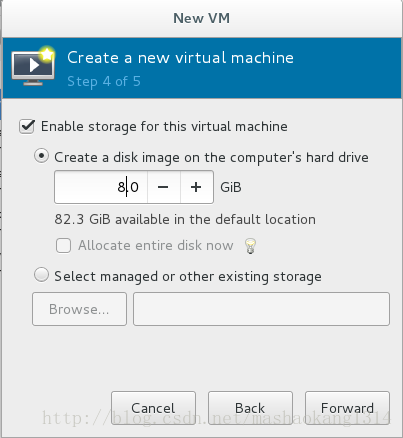
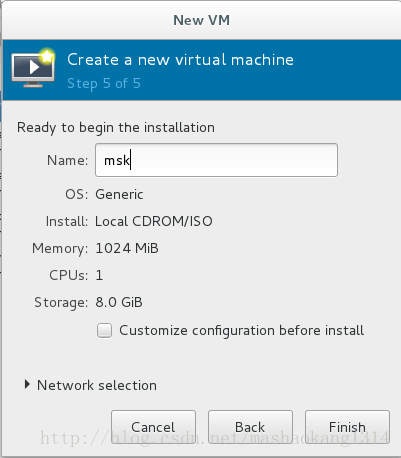
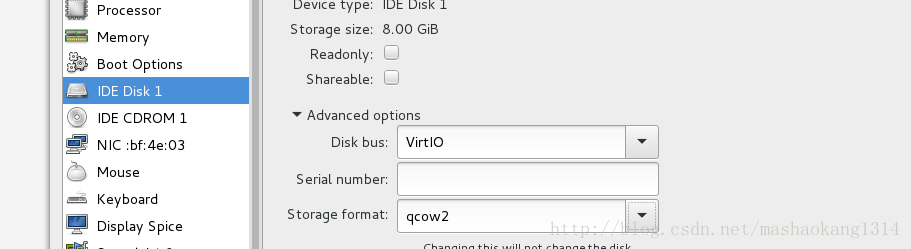
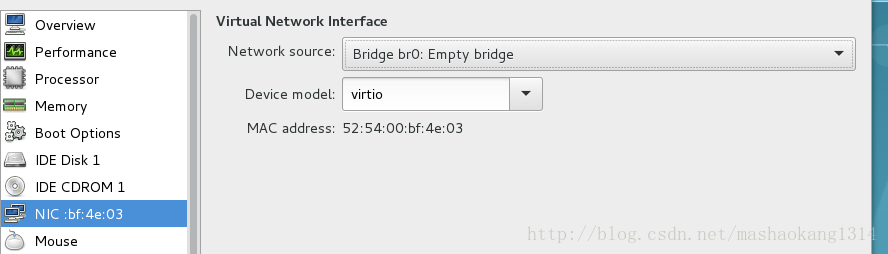
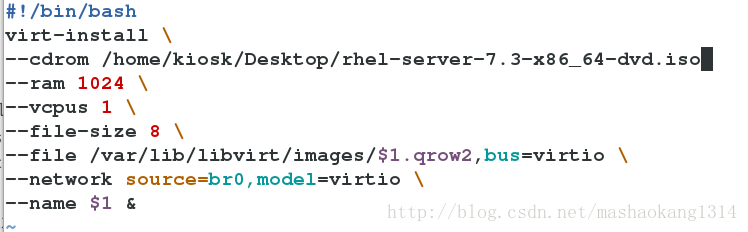
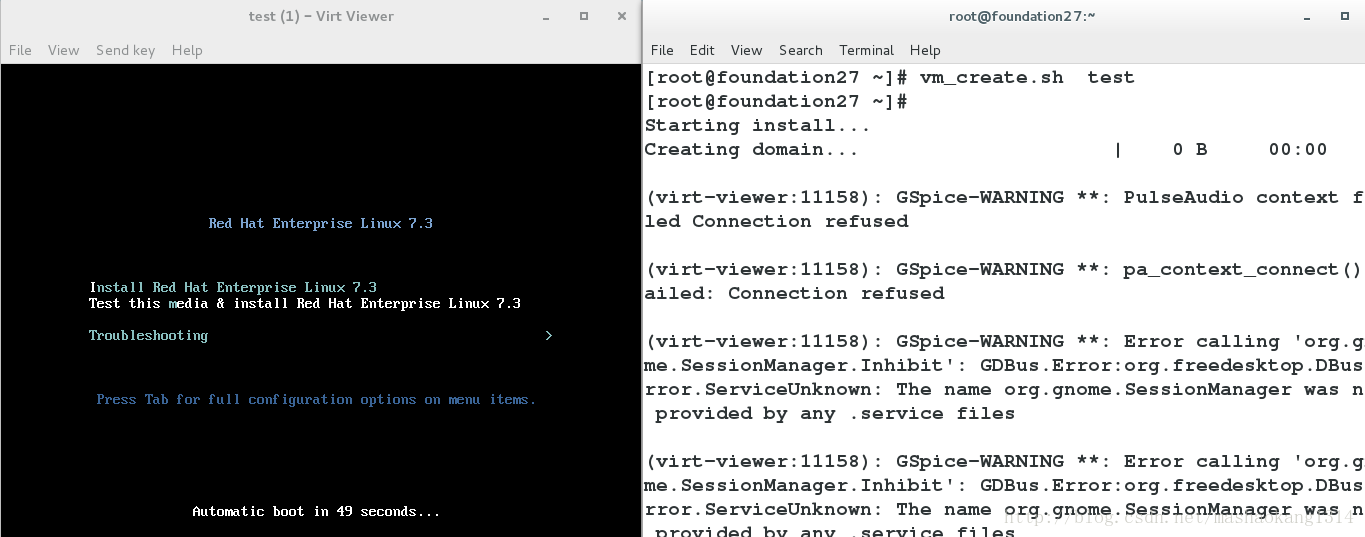
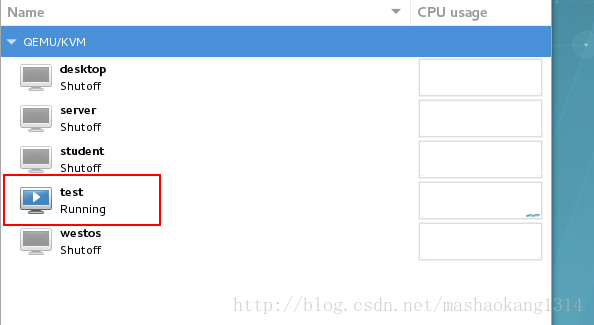
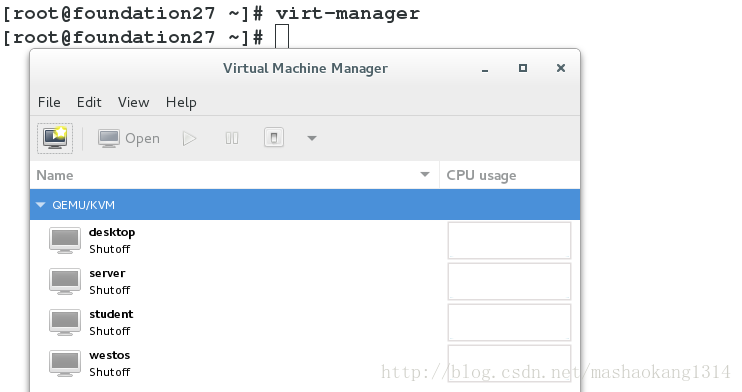
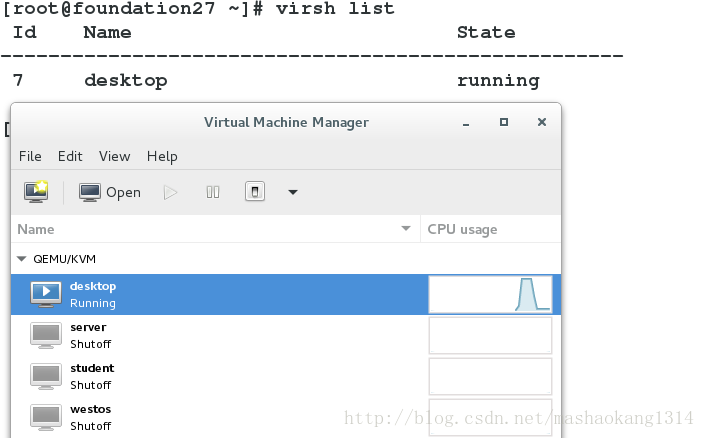



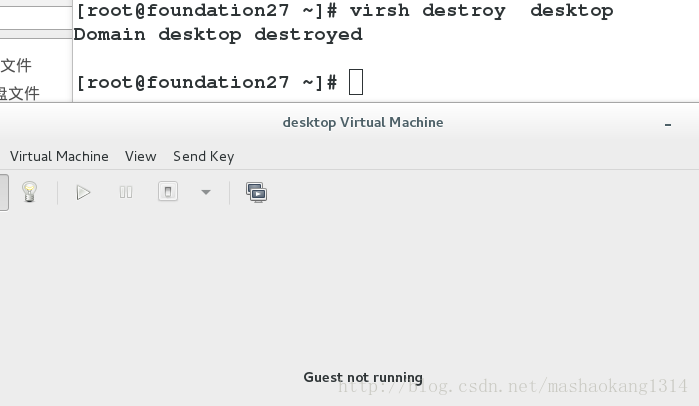

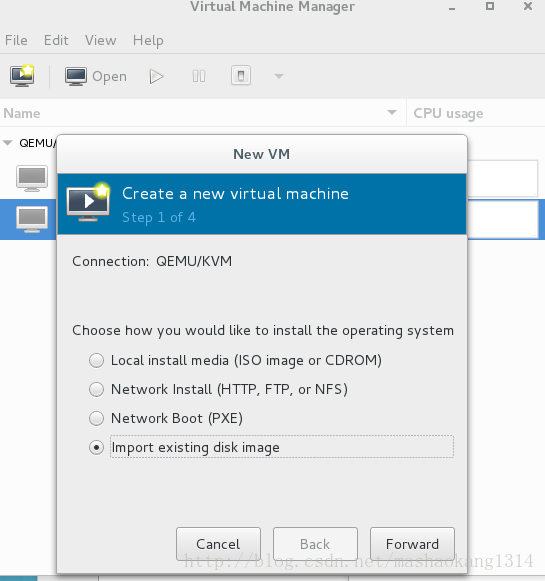
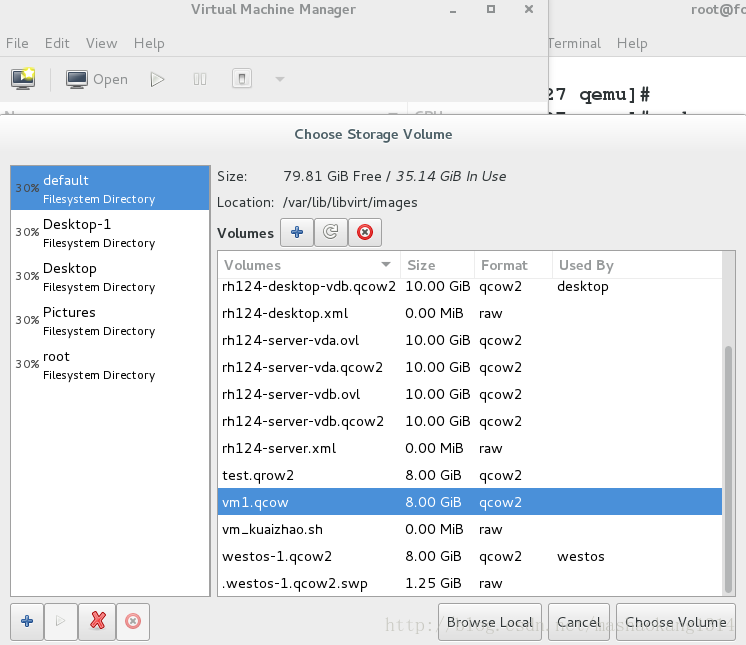
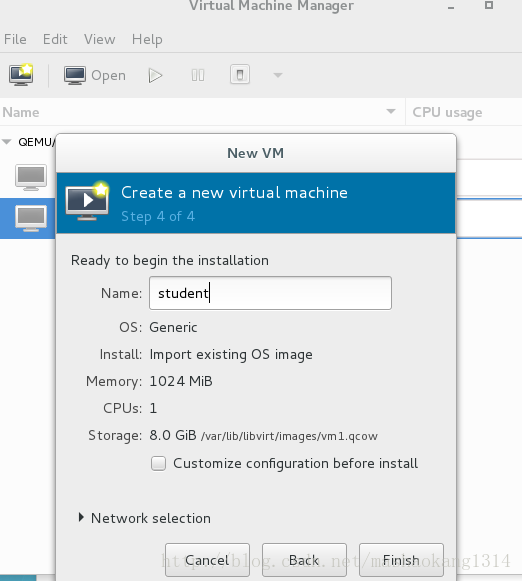
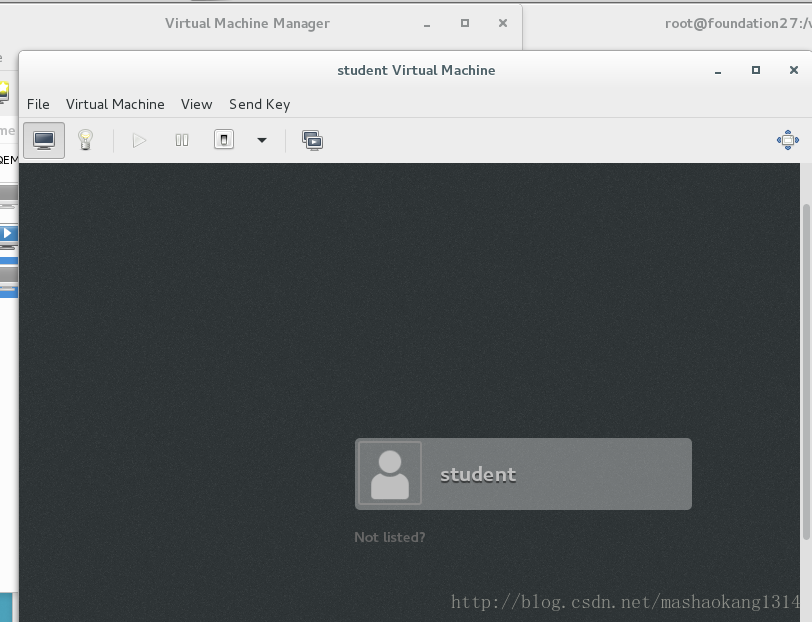
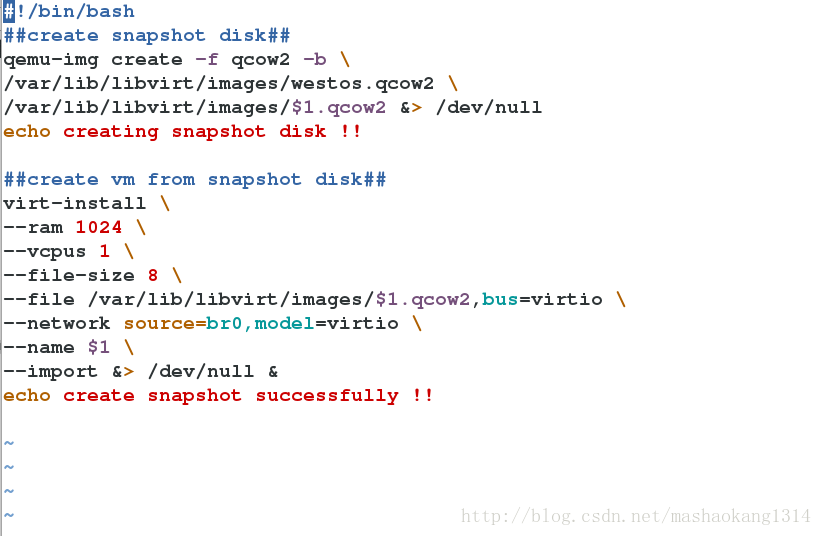
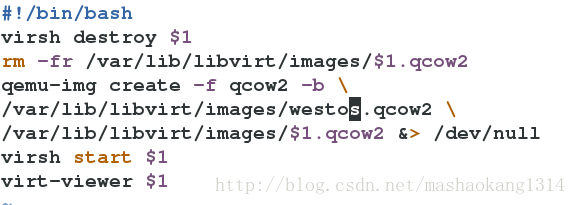

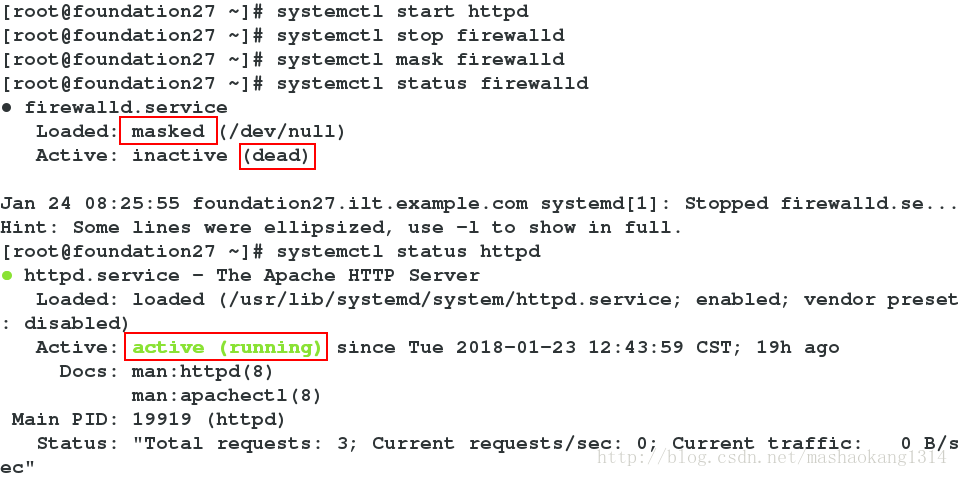

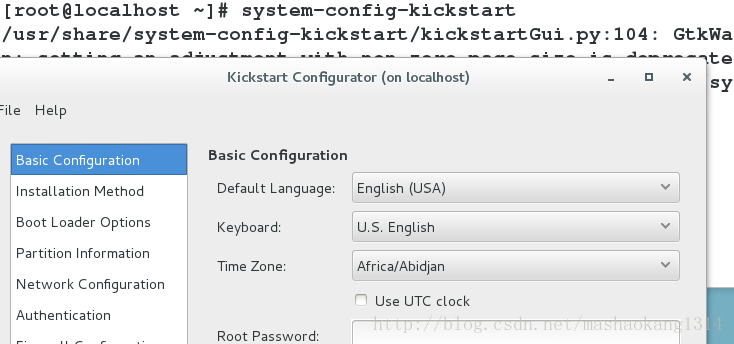
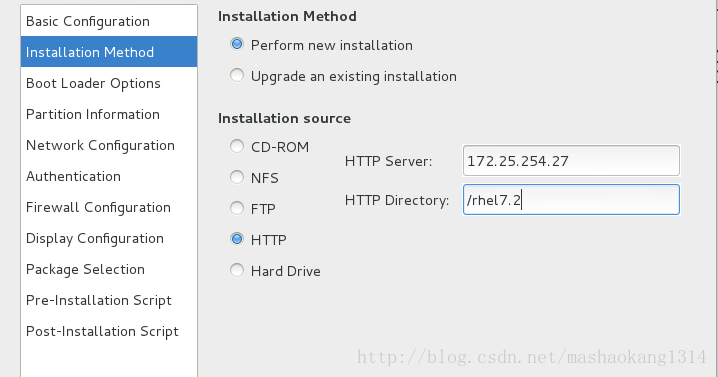
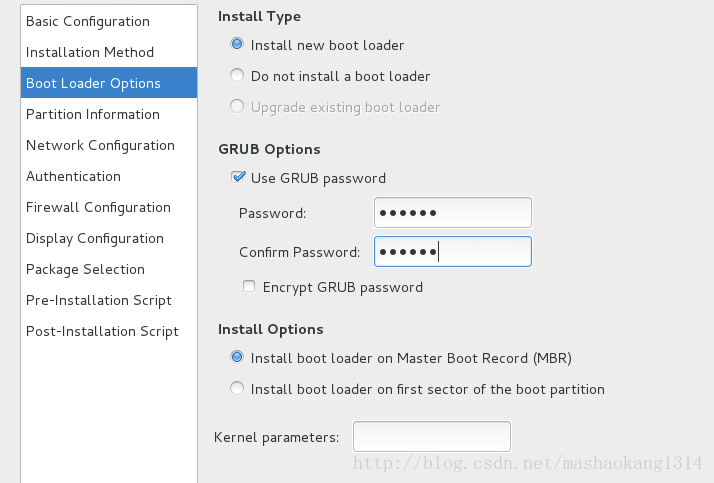
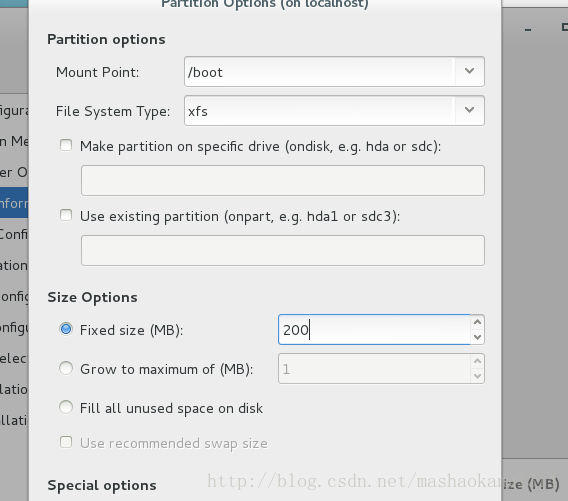
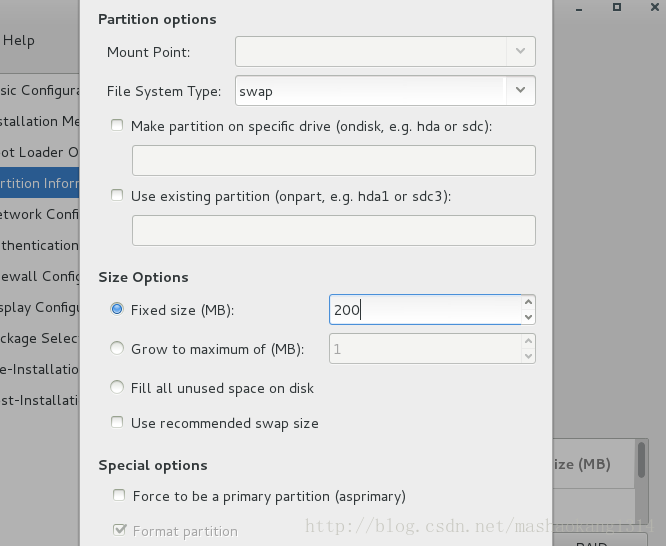
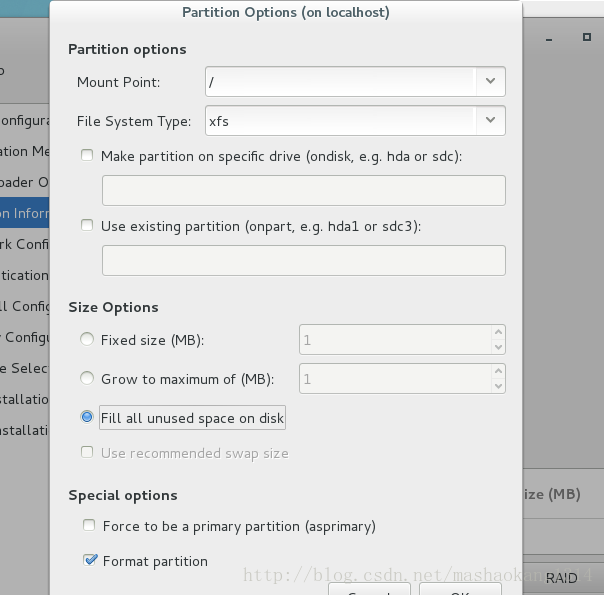
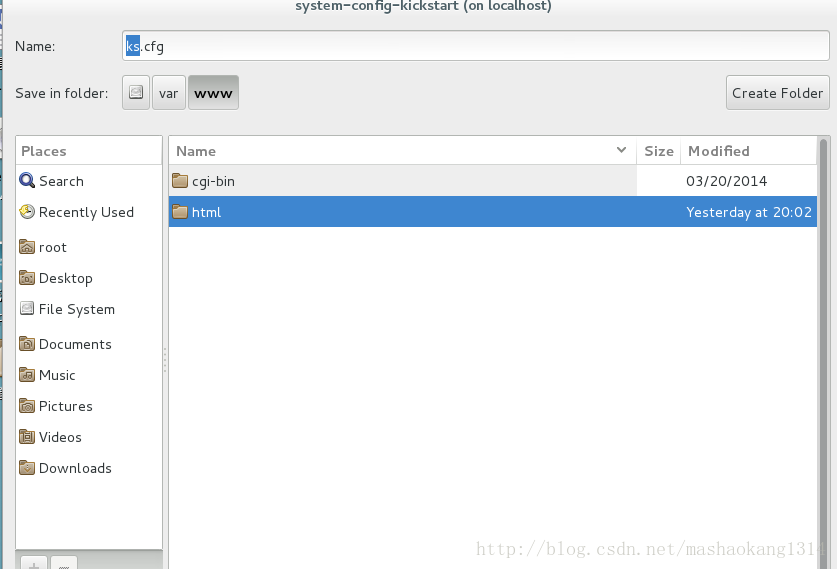

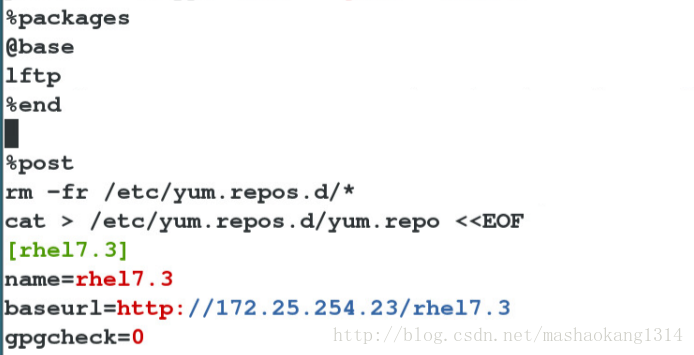







所有评论(0)